Yeni veya var olan bir etki alanıyla Microsoft 365 İş Standart ayarlama
Küçük işletme yardımı ve öğrenme sayfasında tüm küçük işletme içeriklerimize göz atın.
Microsoft 365 İş Standart satın aldığınızda, sahip olduğunuz bir etki alanını ekleme veya satın alma seçeneğiniz vardır. Microsoft 365 İş Standart aboneliğine kaydolma'ya göz atın.
Bu makalede, zaten sahip olduğunuz bir etki alanını ekleme veya yeni bir etki alanı satın alma adımlarında size yol gösteririz. Kaydolduğunda yeni bir etki alanı satın aldıysanız, etki alanınız ayarlanmıştır ve Kullanıcı ekle ve lisans ata'ya geçebilirsiniz.
İpucu
Microsoft 365 İş Ekstra aboneliğiniz varsa bkz. Microsoft 365 İş Ekstra ayarlama.
İş için Microsoft 365'i ayarlama
Başlamadan önce
Etki alanlarını eklemek, değiştirmek veya kaldırmak için etki alanı adı yöneticisi olmanız gerekir.
Önemli
İşletmeler için Microsoft 365'e kaydolan kişi (genellikle işletme sahibi), otomatik olarak kuruluşun teknik yöneticisi olur. Microsoft 365 hizmetlerinizi yönetme konusunda yardım almak istiyorsanız diğer kişileri yönetici olarak ekleyebilirsiniz. Daha fazla bilgi için Yönetici rolleri atama'ya göz atın.
İzleyin: Microsoft 365 İş Standart aboneliğinize mevcut bir etki alanı ekleme
Adımlar: Microsoft 365 İş Standart aboneliğinize var olan bir etki alanını ekleme
Microsoft 365 İş Standart kaydolma sayfasındaki Oturum açma şekli sayfasından Yeni iş e-posta hesabı oluştur (gelişmiş) seçeneğini belirleyin.
Microsoft 365 uygulamalarınızı yükleyin sayfasında, isteğe bağlı olarak uygulamaları kendi bilgisayarınıza yükleyebilirsiniz.
Etki alanı ekle adımında, kullanmak istediğiniz etki alanı adını girin (contoso.com gibi).
Önemli
Kayıt sırasında bir etki alanı satın aldıysanız, burada Etki alanı ekle adımını görmezsiniz. Bunun yerine Kullanıcı ekle'ye gidin.
Etki alanınızın sahibi olduğunuzu doğrulayan etki alanınıza bağlanmak için DNS kayıtları ekleme adımlarını izleyin. Etki alanı konağınızı biliyorsanız bkz. Microsoft 365'e etki alanı ekleme.
Barındırma sağlayıcınız GoDaddy veya etki alanı bağlantısı etkinleştirilmiş başka bir konaksa işlem kolaydır ve otomatik olarak oturum açmanız ve Microsoft'un sizin adınıza kimlik doğrulaması yapmasına izin vermeniz istenir.
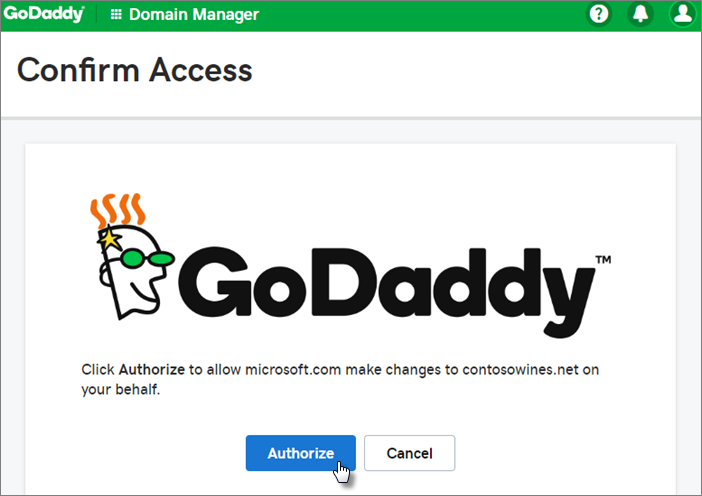
Kullanıcı ekleme ve lisans atama
Kullanıcıları şimdi ekleyebilirsiniz, ancak daha sonra yönetim merkezinden de kullanıcı ekleyebilirsiniz .
Eklediğiniz tüm kullanıcılara otomatik olarak Microsoft 365 İş Standart lisansı atanır.
Microsoft 365 İş Standart aboneliğinizde mevcut kullanıcılar varsa, şimdi bu kullanıcılara lisans atama seçeneğine sahip olursunuz. Bu kullanıcılara da lisans ekleyerek işleme devam edin.
Kullanıcıları ekledikten sonra, eklediğiniz yeni kullanıcılarla kimlik bilgilerini paylaşma seçeneğine de sahip olursunuz. Bunları yazdırabilir, e-posta ile gönderebilir veya indirebilirsiniz.
Etki alanınızı bağlama
Hizmetleri ayarlamak için DNS ana bilgisayarınızda veya etki alanı kayıt şirketinizde kayıtları güncelleştirmeniz gerekir.
Kurulum sihirbazı, genellikle kayıt şirketinizi algılar ve kayıt şirketinin web sitesinde NS kayıtlarınızı güncelleştirmek için adım adım yönergelere ulaşabileceğiniz bir bağlantı verir. Aksi takdirde, Microsoft 365'i herhangi bir etki alanı kayıt şirketiyle ayarlamak için ad sunucularını değiştirin.
- Dns kayıtlarınız varsa (örneğin, var olan bir web sitesi) ancak DNS ana bilgisayarınız etki alanı bağlantısı için etkinleştirildiyse , Benim için kayıt ekle'yi seçin. çevrimiçi hizmetler seçin sayfasında tüm varsayılanları kabul edin ve İleri'yi seçin ve DNS barındırma sağlayıcınızın sayfasında Yetki ver'i seçin.
- Diğer DNS ana bilgisayarlarıyla (etki alanı bağlantısı için etkinleştirilmemiş) mevcut DNS kayıtlarınız varsa, mevcut hizmetlerin bağlı kalmasını sağlamak için kendi DNS kayıtlarınızı yönetmek istersiniz. Daha fazla bilgi için bkz. etki alanı temelleri .
Sihirbazdaki adımları izleyin; e-posta ve diğer hizmetler sizin için ayarlanır.
Kayıt işlemi tamamlandığında yönetim merkezine yönlendirilirsiniz. Burada Microsoft 365'te uygulamaları yüklemek, etki alanınızı eklemek, kullanıcı eklemek ve lisans atamak için bir sihirbazı izleyeceksiniz. İlk kurulumu tamamladıktan sonra, aboneliklerinizle birlikte gelen hizmetleri ayarlamaya ve yapılandırmaya devam etmek için yönetim merkezindeki Kurulum sayfasını kullanabilirsiniz.
Kurulum sihirbazı ve yönetim merkezi Kurulum sayfası hakkında daha fazla bilgi için bkz. Kurulum sihirbazı ile Kurulum sayfası arasındaki fark.
İzleyin: Yeni bir etki alanıyla iş e-postası ayarlama
Adımlar: Yeni bir etki alanıyla iş e-postası ayarlama
Microsoft 365 İş Standart kaydolma sayfasındaki Oturum açma şekli sayfasından Yeni iş e-posta hesabı oluştur (gelişmiş) seçeneğini belirleyin.
Yeni bir etki alanı satın almak ve kullanmak istediğiniz etki alanı adını (contoso.com gibi) girmek için adımları izleyin. Etki alanınızı satın almayı tamamladıktan sonra kullanıcı ve lisans ekleyebilir ve Microsoft 365 üretkenlik uygulamalarınızı yönetim merkezine yükleyebilirsiniz.
Ayarlamayı bitir
Outlook, Teams, OneDrive ve web sitenizi ayarlamak için aşağıdaki adımları izleyin.
Adım: E-posta için Outlook'u ayarlama
Windows Başlat menüsünde Outlook'u arayın ve seçin.
(Mac kullanıyorsanız araç çubuğundan Outlook'u açın veya Finder'ı kullanarak bulun.)
Outlook'u yeni yüklediyseniz, Hoş Geldiniz sayfasında İleri'yi seçin.
Dosya>Bilgileri>Hesap Ekle'yi seçin.
Microsoft e-posta adresinizi girin ve Bağlan'ı seçin.
İzleyin: E-posta için Outlook'u ayarlama
Daha fazla bilgi için bkz. E-posta için Outlook'u ayarlama.
E-posta içe aktarma
Outlook'u başka bir e-posta hesabıyla kullanıyorsanız, önceki e-postanızı, takviminizi ve kişilerinizi yeni Microsoft hesabınıza aktarabilirsiniz.
Eski e-postanızı dışarı aktarma
Outlook'ta Dosya>Aç'ı & İçeri>/Dışarı Aktar'ı seçin.
Dosyaya Aktar'ı seçin ve ardından Outlook Veri Dosyanızı (.pst) ve alt klasörleri dışarı aktarmak için adımları izleyin.
Eski e-postanızı içeri aktarma
Outlook'ta Dosya>Aç'ı seçin &>İçeri/Dışarı Aktar'ı yeniden seçin.
Bu kez , Başka bir programdan veya dosyadan içeri aktar'ı seçin ve eski e-postanızı dışarı aktarırken oluşturduğunuz yedekleme dosyasını içeri aktarmak için adımları izleyin.
İzleyin: E-postayı içeri aktarma ve yeniden yönlendirme
Daha fazla bilgi için bkz. Outlook ile e-postayı içeri aktarma.
Herkesin e-postasını içeri aktarmak için Exchange yönetim merkezini de kullanabilirsiniz. Daha fazla bilgi için bkz. Birden çok e-posta hesabını geçirme.
Microsoft Teams ve OneDrive İş'i ayarlama
Görev çubuğunuzdaki OneDrive bulut simgesini seçin ve dosyalarınızı yeni OneDrive İş klasörünüze taşımak için adımları izleyin. Microsoft Teams'i ayarlamak için İleri'yi seçin.
- Microsoft Teams'i açın, profil simgenizi seçin ve ardından İş veya okul hesabı ekle'yi seçin. Teams'e yeni hesabınızı eklemek için adımları izleyin.
Kullanıcıları aboneliğinize ve kuruluşunuza katılmaya davet etme
Kuruluşunuzu ayarladıktan sonra, diğer kullanıcıları Microsoft 365 iş aboneliğinize katılmaya davet edebilirsiniz. Aboneliğin tüm özelliklerine erişim elde ederler.
Kullanıcıları aboneliğime davet etme
Kullanıcılarınıza kuruluşunuza ve aboneliğinize katılmak için aşağıdaki makalelerde yer alan adımları uygulayabileceklerini bildirin.